国税网上申报系统操作流程
湖北省国家税务局网上办税系统使用须知
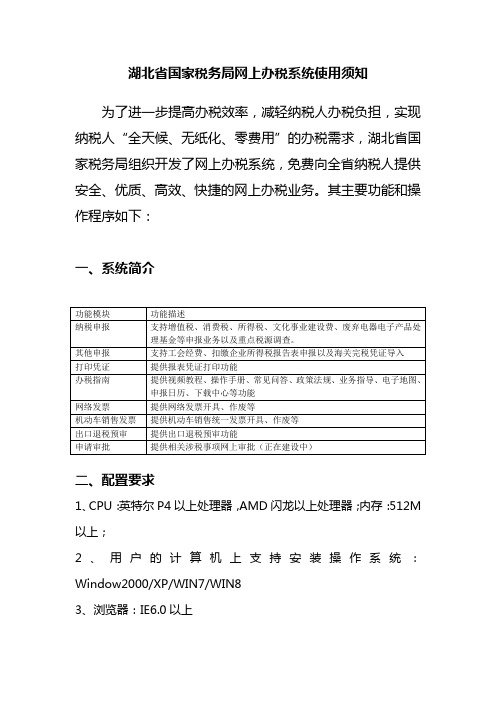
湖北省国家税务局网上办税系统使用须知为了进一步提高办税效率,减轻纳税人办税负担,实现纳税人“全天候、无纸化、零费用”的办税需求,湖北省国家税务局组织开发了网上办税系统,免费向全省纳税人提供安全、优质、高效、快捷的网上办税业务。
其主要功能和操作程序如下:一、系统简介二、配置要求1、CPU:英特尔P4以上处理器,AMD闪龙以上处理器;内存:512M 以上;2、用户的计算机上支持安装操作系统:Window2000/XP/WIN7/WIN83、浏览器:IE6.0以上三、开户流程四、网上申报使用步骤1、打开IE浏览器输入“湖北省国家税务局网上办税系统”网址:http://202.110.187.140/hbgs/tax/gov2、进入系统后,将CA证书插入电脑USB接口后,点击系统首页面的【CA证书登录】按钮,如图所示:3、弹出“CA登录”对话框,输入密码,点击【确定】,如图所示:4、纳税人登录系统成功后,点击【纳税申报】按钮,进入报表列表,选择当前所属时期,点击【确定】,如图所示:5、进入“报表列表”,选择需要申报的税种,点击【创建】按钮,如图所示:6、进入申报表,按实际情况填写相关数据。
填写完成,点击【保存报表】,如图所示:7、返回“报表列表”,当已填写的申报表前的方框变为时,点击【正式提交申报】按钮,如图所示:8、弹出对话框,点击【确定】,如图所示:9、点击【继续提交】按钮,弹出“确认数据项”对话框,输入CA密码,点击【确认】,如图所示:10、验证信息通过,并返回“报表列表”,确认申报状态为“申报成功”。
如图所示:11、申报成功后系统每隔一段时间自动将需要存档的报表生成PDF文件。
进入报表列表界面,状态为“申报成功”的报表后会显示【浏览】或【打印】按钮。
点【浏览】可以查询报表信息,点【打印】可以将报表以PDF格式打开浏览或者打印,如图所示:弹出需要打印的报表,点击打印图标进行报表打印,如图所示:12、在纳税人申报扣款成功后,可通过【打印凭证】打印电子缴款凭证。
内蒙古国税系统网上办税平台操作手册(纳税人端)

内蒙古国税系统网上办税平台操作手册(纳税人端)一、系统下载登录到内蒙古国税网站首页→点击“网上办税厅" →点击“VPDN控件下载" →保存到相应的路径二、系统安装:系统下载后,需要进行系统安装。
首次安装系统,选择默认的“完全安装”方式.(一)安全安装1、双击,系统自动启动安装向导,点击“下一步”按钮(注:①由于企业使用VPDN网络连接国税局,安装的目的地文件夹不可更改,安装路径必须为“C:\Program Files\航天信息\集成处理”,否则通过软件无法启动。
如果安装的计算机上没有C盘,请联系公司计算机技术人员更换电脑。
②用户初次安装时使用“完全安装”,以后进行升级时必须使用“升级”安装,不能使用“完全安装”,否则会覆盖已有数据。
)2、出现许可证协议框,同意此条款,点击〈是〉按钮。
3、进入安装类型选择界面,选择您安装的扫描仪型号,因小规模纳税人不需要安装扫描仪,此处应选择默认设置进行安装。
4、点击“下一步”按钮,出现对于以上设置的确认框。
5、点击“下一步"按钮,系统进行文件复制。
6、文件复制完成后,提示系统安装完成。
点击完成按钮.7、弹出VPDN的安装界面。
8、进入用户信息输入界面,输入VPDN账号和VPDN密码信息,在企业税号中输入本企业税号,点击下一步,系统安装VPDN控件,完成安装后提示安装成功.9、点击“完成”结束VPDN安装操作,系统弹出重启电脑提示,用户需要重启电脑后,配置生效后才能正常使用本软件。
(二)版本升级:如果系统有内容更新,软件可以联网自动进行升级,也可以使用安装程序进行手工升级.以下是手工升级的步骤:1、双击,系统自动启动修改、修复或删除程序。
2、选择“修改”选项,系统自动启动安装向导,点击“下一步”按钮,出现许可证协议框;如果同意此条款,请点击<是〉按钮,进入安装类型选择界面,选择“版本升级”,点击“下一步”按钮,出现对于设置的确认框,点击“下一步"按钮,系统进行文件复制,文件复制完成后,提示系统安装完成。
一般纳税人申报系统基本操作教程(截图示例版)

1、双击企业电子报税管理系统2、进行登录输入系统密码3、选择确定进入当前系统日4、登录成功后进入系统的操作界面5、点击所选择的进项发票管理6、再选择进项发票管理的明细:点击〈防伪税控进项专用发票管理〉7、进入防伪税控进项专用发票管理:点菜单栏的“新增”出现新增报表,再录入进项发票数据内容8、若系统弹出些提示时,必须返回到纳税申报栏把前月份完税9、进入纳税申报栏里点击申报主界面完税10、选择完税11、确定前月份完税处理12、完税后退出界面13、返回到进项票管理栏点击新增14、在新增里录入进项发票的数据:发票代码、发票日期、发票号码、发票属性、发票密文、发票金额与税额、销方纳税登记号15、把进项发票的6项数据输完后,必须先保存再审核注:(1)在输入发票密文时,系统自动会校验发票输入的正确性(2)可以直接输入发票的金额和税额,可以不输入明细(3)发票的抵扣月份自动默认为当前报税月份,企业可以修改为后续月份再抵扣(4)金额和税额的小数点后面只保留两位数,如果输入了明细的发票最后发现出现小数点差异,直接修改发票的金额和税额16、确认审核所录入的进项票数据17、点击进项发票管理栏选:“待认证进项专用发票导出”18、点击“待认证进项专用发票导出”后,选择录入日期,再确定。
注:选择发票录入日期,指的是录入日期而不是开票日期19、看到所录入的进项票明细后,再选择导出文件方式,一般选择“写网上认证文件”20、选盘保存生成的文件21、确定生成文件保存22、查看系统所导出的进项文件23、完成导出文件后,打开国税网登录企业证书24、输入企业证书PIN码登录,在登录前必须把类似U盘的数字证书插入电脑主机25、登录成功后,将会看到企业编码与纳税识别号26、点击国税网的发票认证栏,再点“网上认证”上传系统所导出的进项文件27、把系统所导出的进项文件上传认证28、上传进项文件后,必须到认证下载区查收结果和认证通知书29.进行所属年月认证查询30.查询进项认证通过清单31.下载认证结果与认证结果通知书32.下载所属年月认证结果33.下载认证结果34.选盘下载35.下载所属年月认证结果通知书36.审核通知书数据下载37.选盘下载保存认证结果通知书38.打印所下载的认证通知书39.打印认证结果清单。
纳税人网上申报流程演示片

网上申报前准备工作
纳税人网上申报流程演示片
一、网上申报前准备工作
• 使用网上申报服务,建议使用如下的计算机软、硬件环境:
硬件要求 – CPU PentiumIII 600MHz 以上 – 内存 128M以上 – 硬盘 800M以上可用空间 – 其他 建议使用1024×768的显示分辨率;配备鼠标、安装打印机 – 要实现网上申报,则必须具备基本的上网环境,即可以通过电话拨号、DDN
专线、ADSL宽带等各种方式连接到互联网上。
软件要求 用户的计算机上可以选择安装Windows98第二版、Windows2000、Windows XP 等操作系统,上网浏览器建议使用IE6.0
操作人员要求 – 熟悉Windows操作环境的基本操作。 – 熟悉用IE进行上网浏览。 – 熟练运用鼠标、键盘、打印机等设备
t 1 增值税一般纳税人申报表
(主表)
必报
t 2 增值税一般纳税人申报表附表1 (本期销售情况明细) 必报
t 3 增值税一般纳税人申报表附表2 (本期进项税额明细) 必报
t 4 增值税一般纳税人申报表附表3 (防伪税控增值税专用发票申 报抵扣明细)
t 5 增值税一般纳税人申报表附表4 (防伪税控增值税专用发票存 根联明细本期进项税额明细)
纳税人网上申报流程演 示片
2020/11/30
纳税人网上申报流程演示片
简介
• 一、网上申报前准备工作 • 二、网上申报系统登陆步骤 • 三、增值税一般纳税人申报流程
非防伪税控企业申报流程 防伪税控企业申报流程
• 四、增值税小规模纳税人申报流程 • 五、消费税申报流程 • 六、申报查询和打印申报表 • 七、新版网上申报特别注意事项!!
网上报税软件操作指南(升级版)
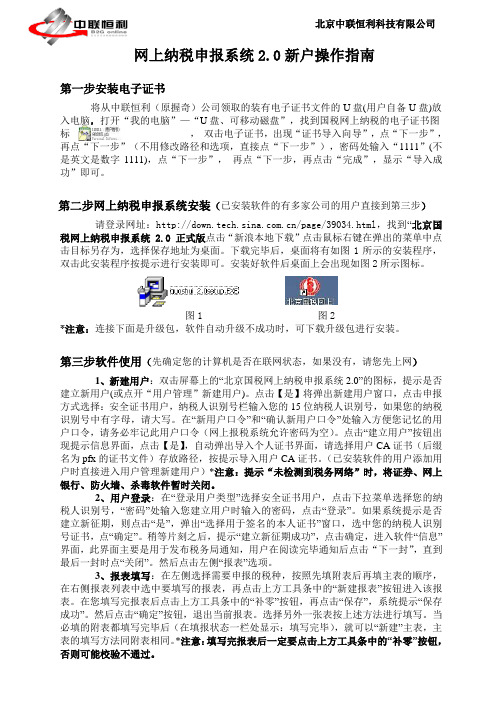
网上纳税申报系统2.0新户操作指南第一步安装电子证书将从中联恒利(原握奇)公司领取的装有电子证书文件的U盘(用户自备U盘)放入电脑,打开“我的电脑”—“U盘、可移动磁盘”,找到国税网上纳税的电子证书图标,双击电子证书,出现“证书导入向导”,点“下一步”,再点“下一步”(不用修改路径和选项,直接点“下一步”),密码处输入“1111”(不是英文是数字1111),点“下一步”,再点“下一步,再点击“完成”,显示“导入成功”即可。
第二步网上纳税申报系统安装(已安装软件的有多家公司的用户直接到第三步)请登录网址:/page/39034.html,找到“北京国税网上纳税申报系统 2.0 正式版点击“新浪本地下载”点击鼠标右键在弹出的菜单中点击目标另存为,选择保存地址为桌面。
下载完毕后,桌面将有如图1所示的安装程序,双击此安装程序按提示进行安装即可。
安装好软件后桌面上会出现如图2所示图标。
图1 图2*注意:连接下面是升级包,软件自动升级不成功时,可下载升级包进行安装。
第三步软件使用(先确定您的计算机是否在联网状态,如果没有,请您先上网)1、新建用户:双击屏幕上的“北京国税网上纳税申报系统2.0”的图标,提示是否建立新用户(或点开“用户管理”新建用户)。
点击【是】将弹出新建用户窗口,点击申报方式选择:安全证书用户,纳税人识别号栏输入您的15位纳税人识别号,如果您的纳税识别号中有字母,请大写。
在“新用户口令”和“确认新用户口令”处输入方便您记忆的用户口令,请务必牢记此用户口令(网上报税系统允许密码为空)。
点击“建立用户”按钮出现提示信息界面,点击【是】,自动弹出导入个人证书界面,请选择用户CA证书(后缀名为pfx的证书文件)存放路径,按提示导入用户CA证书。
(已安装软件的用户添加用户时直接进入用户管理新建用户)*注意:提示“未检测到税务网络”时,将证券、网上银行、防火墙、杀毒软件暂时关闭。
2、用户登录:在“登录用户类型”选择安全证书用户,点击下拉菜单选择您的纳税人识别号,“密码”处输入您建立用户时输入的密码,点击“登录”。
网上报税操作方法
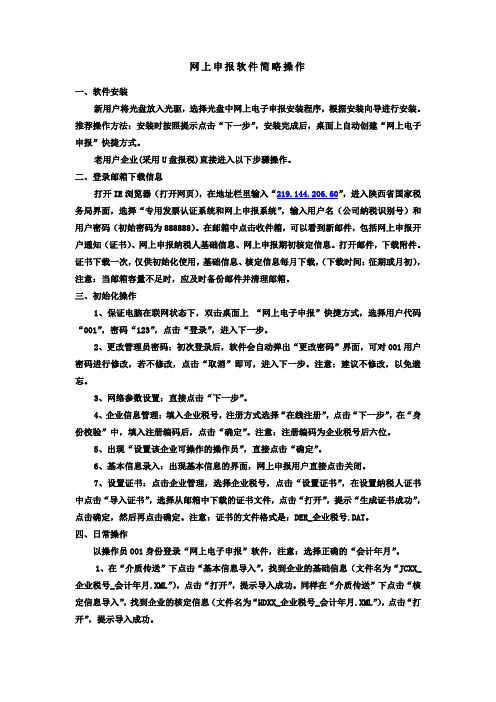
网上申报软件简略操作一、软件安装新用户将光盘放入光驱,选择光盘中网上电子申报安装程序,根据安装向导进行安装。
推荐操作方法:安装时按照提示点击“下一步”,安装完成后,桌面上自动创建“网上电子申报”快捷方式。
老用户企业(采用U盘报税)直接进入以下步骤操作。
二、登录邮箱下载信息打开IE浏览器(打开网页),在地址栏里输入“219.144.206.60”,进入陕西省国家税务局界面,选择“专用发票认证系统和网上申报系统”,输入用户名(公司纳税识别号)和用户密码(初始密码为888888)。
在邮箱中点击收件箱,可以看到新邮件,包括网上申报开户通知(证书)、网上申报纳税人基础信息、网上申报期初核定信息。
打开邮件,下载附件。
证书下载一次,仅供初始化使用,基础信息、核定信息每月下载,(下载时间:征期或月初),注意:当邮箱容量不足时,应及时备份邮件并清理邮箱。
三、初始化操作1、保证电脑在联网状态下,双击桌面上“网上电子申报”快捷方式,选择用户代码“001”,密码“123”,点击“登录”,进入下一步。
2、更改管理员密码:初次登录后,软件会自动弹出“更改密码”界面,可对001用户密码进行修改,若不修改,点击“取消”即可,进入下一步。
注意:建议不修改,以免遗忘。
3、网络参数设置:直接点击“下一步”。
4、企业信息管理:填入企业税号,注册方式选择“在线注册”,点击“下一步”,在“身份校验”中,填入注册编码后,点击“确定”。
注意:注册编码为企业税号后六位。
5、出现“设置该企业可操作的操作员”,直接点击“确定”。
6、基本信息录入:出现基本信息的界面,网上申报用户直接点击关闭。
7、设置证书:点击企业管理,选择企业税号,点击“设置证书”,在设置纳税人证书中点击“导入证书”,选择从邮箱中下载的证书文件,点击“打开”,提示“生成证书成功”,点击确定,然后再点击确定。
注意:证书的文件格式是:DER_企业税号.DAT。
四、日常操作以操作员001身份登录“网上电子申报”软件,注意:选择正确的“会计年月”。
企业网上申报纳税的流程和方法是怎样的

企业⽹上申报纳税的流程和⽅法是怎样的⽹上申报是指纳税⼈在法定的期限内利⽤计算机通过互联⽹登录税务部门电⼦申报⽹站,录⼊当⽉应申报数据,审核⽆误后,由银⾏⾃动从纳税⼈税款专⽤帐户划转应纳税款,完成申报纳税。
企业⽹上申报纳税流程是怎么样的呢...想要了解更多关于企业⽹上申报纳税的流程和⽅法是怎样的的知识,跟着店铺⼩编⼀起看看吧。
⼀、企业⽹上申报纳税流程登录1.登录---核对⽇期(密码1)---系统维护---纳税核定---―基本信息维护---输⼊税号---保存退出;重进软件2.重装软件---系统维护---纳税核定---申报表选择---选择完保存显⽰到主界⾯;数据传输3、数据传输---其他传输---设置通讯参数(只填写注册码,选择互联⽹)---其他传输---字典信息下载---远程---下载成功退到主界⾯系统维护4.系统维护---纳税核定---基本信息维护---查看下载信息是否正确;增值税:5.增值税(上⽹)---数据传输---其他传输---销项发票下载---远程---提⽰下载成功---确认退出---进项发票下载---远程---提⽰下载成功---退出到主界⾯;普通发票:普通发票:发票处理---销项发票---普通发票数据录⼊(a:想要录⼊需先点击“增加”;b:含税销售额指实际销售额不包括作废发票额;c:税率⼀次只能选⼀种;d:发票份数指总份数包括作废发票数)---可对其修改删除---保存返回即可---销项发票---⽆票销售录⼊---⽅法同普通发票---保存返回---进项发票―其他进项发票数据录⼊---录⼊⽅法同普通发票---保存退出---进项发票---货物运输发票数据录⼊---录⼊⽅法同普通发票---保存返回;报表填写7.报表填写---增值税---填写各表(增值税附表三和四由系统⾃动⽣成)---各表填写完毕后⼀定要保存退出---数据审核---单击“审核”---审核成功---确定返回到主界⾯;上⽹---数据传输---数据上报---⽣成数据---远程上报---提⽰申报成功---确认返回到主界⾯;上⽹---数据传输---数据上报---申报情况反馈信息---查询打印---选择报表打印即可(A4)。
河北省国税局网上办税厅操作说明
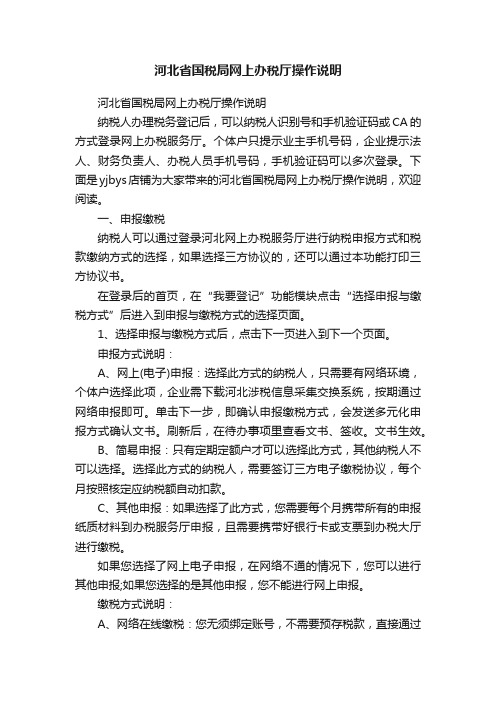
河北省国税局网上办税厅操作说明河北省国税局网上办税厅操作说明纳税人办理税务登记后,可以纳税人识别号和手机验证码或CA的方式登录网上办税服务厅。
个体户只提示业主手机号码,企业提示法人、财务负责人、办税人员手机号码,手机验证码可以多次登录。
下面是yjbys店铺为大家带来的河北省国税局网上办税厅操作说明,欢迎阅读。
一、申报缴税纳税人可以通过登录河北网上办税服务厅进行纳税申报方式和税款缴纳方式的选择,如果选择三方协议的,还可以通过本功能打印三方协议书。
在登录后的首页,在“我要登记”功能模块点击“选择申报与缴税方式”后进入到申报与缴税方式的选择页面。
1、选择申报与缴税方式后,点击下一页进入到下一个页面。
申报方式说明:A、网上(电子)申报:选择此方式的纳税人,只需要有网络环境,个体户选择此项,企业需下载河北涉税信息采集交换系统,按期通过网络申报即可。
单击下一步,即确认申报缴税方式,会发送多元化申报方式确认文书。
刷新后,在待办事项里查看文书、签收。
文书生效。
B、简易申报:只有定期定额户才可以选择此方式,其他纳税人不可以选择。
选择此方式的纳税人,需要签订三方电子缴税协议,每个月按照核定应纳税额自动扣款。
C、其他申报:如果选择了此方式,您需要每个月携带所有的申报纸质材料到办税服务厅申报,且需要携带好银行卡或支票到办税大厅进行缴税。
如果您选择了网上电子申报,在网络不通的情况下,您可以进行其他申报;如果您选择的是其他申报,您不能进行网上申报。
缴税方式说明:A、网络在线缴税:您无须绑定账号,不需要预存税款,直接通过银联或其他的在线之支付方式进行缴税。
B、三方协议电子缴税:需要与银行、税务签订电子缴税协议,如果您选择了三方协议电子缴税,则点击“下一步”时,进入到三方协议缴税账户确认页面。
注意:如果您未进行缴税账户的存款账户账号报告,则不能选择三方协议电子缴税。
系统自动带出您在存款账户账号报告中登记的缴税账号,点击“下一步”进入到“三方协书打印页面”适用于增值税小规模纳税人在线申报,进入页面后点击“我要申报”按钮,填写申报表,同时在页面上可以查看往月的申报情况,用户可以根据申报反馈结果对申报记录进行相应的操作。
- 1、下载文档前请自行甄别文档内容的完整性,平台不提供额外的编辑、内容补充、找答案等附加服务。
- 2、"仅部分预览"的文档,不可在线预览部分如存在完整性等问题,可反馈申请退款(可完整预览的文档不适用该条件!)。
- 3、如文档侵犯您的权益,请联系客服反馈,我们会尽快为您处理(人工客服工作时间:9:00-18:30)。
1 / 46 网上报税和网上申报的流程 一、网上报税和网上申报的操作流程
(一)运用防伪税控开票子系统进行抄税。 (二)运用网上抄报税系统进行远程报税。 (三)运用网上申报软件,发送申报数据。申报成功后,查看申报结果,根据系统提示作相应处理。申报表审核成功后,税务局端自动扣缴税款。网上申报受理成功的纳税人需使用网上申报系统软件打印符合《深圳市增值税一般纳税人纳税申报办法》要求的申报资料一式两份,经法人代表签字并盖章确认,于申报的当月报送税务机关。 (四)如自动扣缴不成功或未存入足额的税款,待存入足够税款后,再次运用网上申报软件扣缴税款。 (五)扣款成功后,运用网上抄报税系统查询结果,系统提示报税结果为报税成功后,进行清卡操作。 二、注意事项 (一)必须先操作网上抄报税系统进行远程报税,再操作网上申报软件,发送申报数据。 (二)操作网上申报软件发送申报数据后,要查看申报结果提示:“增值税纳税申报表(适用于一般纳税人),申报成功,票表稽核通过!留意反馈扣款结果!”,在“报表浏览”中查看银行扣款是否成功。 1、如系统提示“申报受理成功!您还未抄税,可选择网上抄报税或到大厅办理抄报税”,请检查是否进行远程报税,报税是否成功。企业抄税后允许再发送一次报表进行销项比对,如还提示未抄税,不允许再发送,请到国税局前台进行异常处理。 2、如系统提示其他提示 (1)“增值税纳税申报表审核,审核失败!详细结果如下:XXXX”,请根据错误提示检查报表,修改后再次发送报表。 2 / 46
(2)“申报受理成功!销项稽核失败,错误:XXXX”,需要到主管税务机关前台进行异常处理。 3、如系统提示扣款不成功,请先在扣款帐户存入足够的税款,再操作网上申报软件中的“扣款请求”按钮再次发送扣款请求。 (三)操作网上抄报税系统清卡操作不成功,请检查申报一窗式比对和扣款是否成功。
第一章 网上申报概述
1.1 概况 为配合浙江省国家税务局征收系统网上税务服务的全面开展,同时确保网上办税系统和用户信息的安全,浙江省电信有限公司和浙江省国税局共同推出“VPDN网上申报平台”。用户只要向浙江省电信有限公司申请使用VPDN业务,获得专用账户和密码,通过宽带上网或拨号上网,经VPDN专用隧道登陆国税网站,就可完成网上申报。
这一过程采用了先进的IP虚拟隧道技术和二次认证手段,将用户数据和普通互联网进行了有效的隔离。通过VPDN专网报税,不仅可以方便纳税人而且确保了纳税人传输的税务信息、财务报表的安全;在传输的速度上也明显高于普通公网,因此VPDN网上申报系统为企业创造了一个更加安全、高效、快捷的税务服务平台。
1.2 VPDN网上申报前期准备 纳税企业端环境要求: 3 / 46
1.硬件要求 一台可以上网的电脑 用户的计算机上支持安装操作系统:Windows 98/2000/XP
2.网络要求 可以采用电话拨号、DDN专线、ADSL、LAN等各种上网方式。
3.操作人员要求 熟悉Windows操作环境的基本操作。
熟练运用鼠标、键盘、打印机等设备。
第二章 VPDN安装使用 2.1 VPDN账号申请开通 1.开通VPDN账号,使用网上报税平台的条件: 必须是已办理国税登记并属建账建证的自行申报或委托税务师事务所代理申报4 / 46
的纳税人; 纳税人的办税人员已经过专门的操作培训,会使用网上申报、网上认证等软件进行办税操作。
2. 申请开通VPDN账号的程序:纳税人可持经办人员身份证、税务登记证副本及复印件到各电信营业网点申请,业务人员将为你办理VPDN账号开通的相关手续。
3. 纳税人如需注销VPDN账号,停止使用网上报税系统,需持开通时经办人的身份证、税务登记证及复印件,到各电信营业网点办理注销手续。
2.2 VPDN的安装 VPDN连接视频教程(推荐两种方式)
2.2.1.电信单机拨号用户: 电信16300拨号连接、ADSL连接、VDSL连接、LAN连接的单机拨号用户,无须安装任何辅助或者拨号软件。直接在拨号连接对话框中更改用户名和密码。用户名和密码为开户5 / 46
时所告知的VPDN账号和密码。(WINDOWS 98,WINDOWS 2000,WINDOWS XP系统都适用此条款)。
2.2.2.非电信拨号用户或局域网用户 网通、铁通或单位自行组建局域网的用户必须先安装光盘中VPDN辅助软件,确定企业的上网方式和操作系统后,再安装拨号软件;针对不同操作系统采取不同方法安装。具体如下:
2.2.2.1 WINDOWS 98系统(非电信用户或局域网用户): 1.先安装光盘中VPDN辅助软件后,再从www.zj4008.cn网站上的“软件下载”区域下载EnterNet500拨号软件压缩包,完成安装(安装完成后必须重新启动电脑)桌面上会出现一个名称为“EnterNet 500”拨号软件的图标,双击EnterNet 500图标;
2.在弹出拨号软件主程序窗口后,双击Create NEW Profile图标,打开新建连接的向导; 6 / 46
3、在出现的对话框空格处填写连接的名称,可以任意取一个(如VPDN),然后点“下一步”;
4、在“Enter the User Name for this Connection”下面空格处填写VPDN的用户名,在“Enter the Password for this Connection”和“Enter the Password one more time”下面的空格处输入VPDN的密码,然后点“下一步”;
5、选择电脑上的网卡(网卡型号中一般会带有数字,比如8139、530、8029、100、10),然后点“下一步”; 7 / 46
注:非电信用户或者二次拨号用户请选择“拨号适配器”
6、选择“L2TP(Layer 2 Tunneling Prot)”,然后点“下一步”;
7、在“Enter the IP Address of VPN Server”下输入VPDN服务器的地址:杭州、湖州、嘉兴、绍兴、台州五个地区为202.96.97.241其他地区为202.96.97.240,然后点“下一步”一直到最后点击“完成”;
8、在刚建立的拨号连接上单击鼠标右键,选择“Properties”,打开此连接的属性窗口; 8 / 46
9、在拨号连接的属性窗口中,点击“Configuration”选项卡,把“Require encryption”前面的勾去掉,然后点“确定”;
10、双击此前建立的拨号连接,在拨号连接的窗口出现后,点击“connect”,连接成功后此窗口会自动最小化。 9 / 46
2.2.2.2 WINDOWS 2000系统(非电信用户或局域网用户): 1. 先将光盘中VPDN辅助软件安装完成后,点击桌面“网上邻居”右键点击“属性”,出现“网络和拨号连接”的窗口,双击“新建连接”,出现“网络连接向导”点“下一步”。
2. 选择“通过Internet连接到专用网络”点“下一步”;
3. 选择“不拨初始连接”, 然后点“下一步”;
4. 输入VPDN的服务器地址,杭州、湖州、嘉兴、绍兴、台州五个地区为202.96.97.241,其他地区为202.96.97.240。然后点“下一步”; 10 / 46
5. 直接点击“下一步”,添加VPDN名称后,选中“在我的桌面上添加一快捷方式”,然后点击“完成”;
6. 在弹出的拨号窗口中,鼠标左键单击“属性”;
7. 单击“安全措施”选项卡,选择下面的“高级(自定义设置)”,然后点击“设置”;
8. 在“数据加密”中选择“不允许加密”,在“允许这些协议”中选择“不加密的密码(PAP)”, 其余的都不要选,然后点“确定”;
9. 点击“网络”选项卡,在“VPN类型”中选择“第二层隧道协议(L2TP)”,然后点“确定”。
10. 重新启动电脑。 2.2.2.3 WINDOWS XP系统(非电信用户或局域网用户) 1. 先安装光盘中VPDN辅助软件完成后,点击桌面“网上邻居”右键点击“属性”,出现“网络连接”窗口,选择“网络任务”窗口中的“创建一个新的连接”11 / 46
出现“新建连接向导”点击“下一步”; 2. 选择“连接到我的工作场所的网络”,点击“下一步”。
3. 选择“虚拟专用网络连接”,然后点“下一步”;
4. 为所建立的连接任意取个名称,如VPDN,然后点“下一步”;
5. 选择“不拨初始连接”,然后点“下一步” 6. 输入VPDN的服务器地址,杭州、湖州、嘉兴、绍兴、台州五个地区为202.96.97.241,其他地区为202.96.97.240。然后点“下一步”;
7. 选中“在我的桌面上添加一快捷方式(S)”,然后点击“完成”;
8. 在弹出的拨号窗口中,鼠标左键单击“属性”;
9. 单击“安全”选项卡,选择下面的“高
